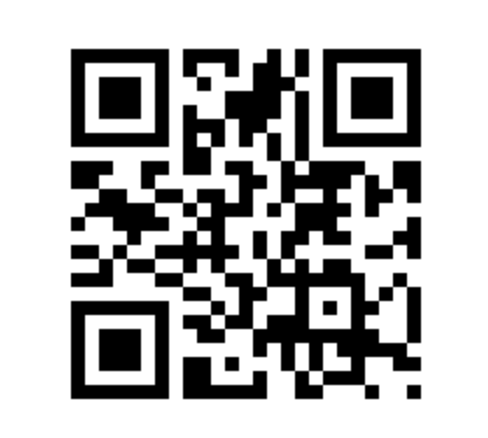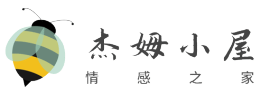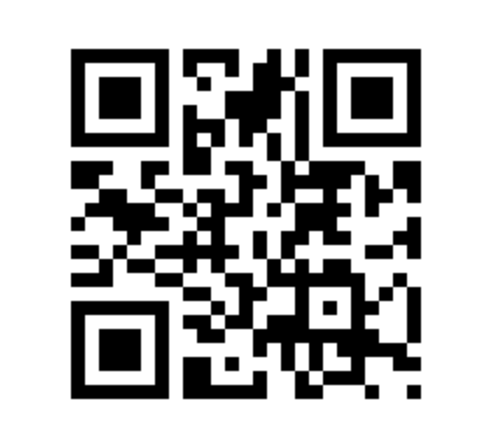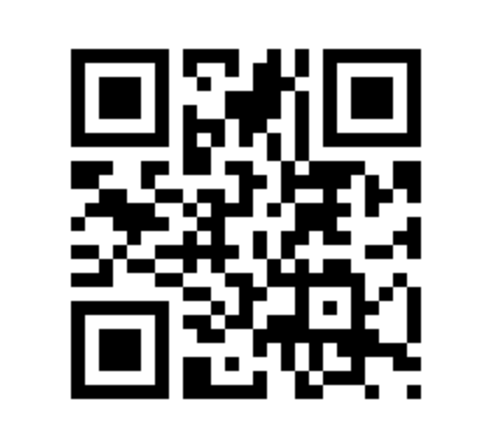Pycharm下載
下載地址:http://www.jetbrains.com/pycharm/download/#section=windows
下載的時候不要選擇Professional(專業版),要選擇Community(社區版)下載,因為社區版是免費使用的。 點擊“Download(下載)”按鈕后,會彈出Pycharm安裝包下載的確定框,下載完成后開始安裝。
Pycharm安裝
安裝的時候按照圖中的注釋,選擇安裝即可。
注意:這里的“立即重新啟動”和“稍后重啟”都是重啟操作系統,而不是重啟Pycharm軟件。
安裝Python解釋器
Python官方下載:https://www.python.org/downloads
選擇自己要下載的Python版本,點擊“Download”進入下載詳情頁。
我這里選擇的是Python3.9.0,因為是在Windows系統下安裝Python執行器,所以選擇Windows版,有64位跟32位可以選擇,然后選擇紅框中的executable(可執行版),下載完成后直接安裝使用;embeddable(嵌入版),下載后需要解壓到同一路徑,稍微有點麻煩,所以直接選“可執行版”就好。
按照上圖中紅框的選擇,點擊“Install”安裝。
Pycharm配置
Location是我們存放工程的路徑,點擊后面的文件夾標志可以自定義工程路徑(自定義的路徑文件夾需要為空,不然無法創建);再點擊這個Project的三角符號,可以看到Pycharm已經自動獲取了我們剛才安裝的Python 3.9.0解釋器,其他配置默認,點擊“Create”即可。
出現如上界面,說明Pycharm正在配置環境,等待完成,最后彈出的頁面選擇“Close”關閉即可。
建立Python測試編譯環境
選中“Python_Pycharm”右鍵,選擇“New”,再點擊“Python File”。
為新建的項目File取一個名稱,回車即可創建完成。
測試編譯
簡單的測試代碼書寫完成后,可點擊“test.py”文件本身,右鍵點擊綠色的“Run”可以直接在下方看到輸出結果;也可以點擊Pycharm右上角的綠色“Run”按鈕直接執行。
Pycharm配置中文版(無需其他第三方包)
在Pycharm的設置中點擊插件“Plugins”,搜索“Chinese”,按圖中標記方法進行安裝。
點擊“Accept”后,等待Pycharm安裝插件完成。
插件安裝完成后需要重啟Pycharm才能生效。
Pycharm主題配置
漢化后,使用起來方便多了,設置里面很多可配置的東西,看大家需要什么就配置什么即可。